苹果键盘怎么设置?(苹果键盘怎么设置手写)
作为苹果用户,你可能已经发现了苹果设备上自带的键盘有很多强大的功能,你可能并不知道如何最大限度地发挥这些功能,在本文中,我们将向你展示如何设置苹果键盘,以便让你轻松成为键盘达人。
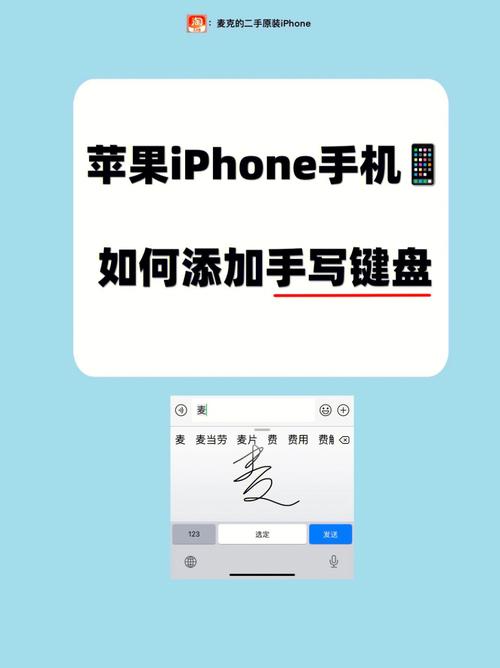 (图片来源网络,侵删)
(图片来源网络,侵删)一、自定义键盘布局
苹果键盘允许你自定义键盘布局,以便更快速地输入常用的字符或短语,你可以添加、删除或重新排列键盘上的按键,以便更好地满足你的需求。
要自定义键盘布局,请前往“设置”>“通用”>“键盘”>“键盘”,然后选择“自定义短语”,在这里,你可以添加自己常用的短语,并为它们分配一个简短的缩写,以便更快速地输入。
 (图片来源网络,侵删)
(图片来源网络,侵删)二、启用滑行输入
滑行输入是一种快速输入文本的方法,它允许你在键盘上滑动手指来输入单词或短语,而无需抬起手指,这种输入方法可以大大提高你的打字速度,尤其对于习惯手写的用户来说更是如此。
要启用滑行输入,请前往“设置”>“通用”>“键盘”>“滑行输入”,然后打开滑行输入开关。
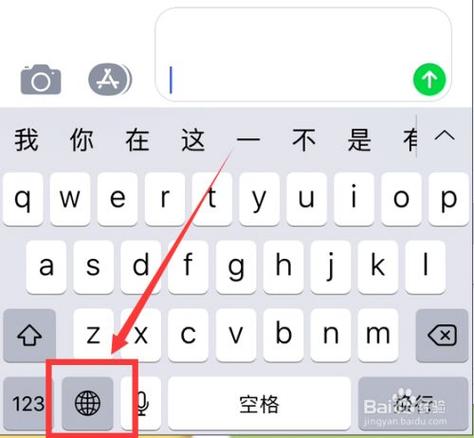 (图片来源网络,侵删)
(图片来源网络,侵删)三、使用文本替换
苹果键盘还允许你创建文本替换,以便更快速地输入常用的短语或句子,你可以在键盘上输入一个简短的缩写,然后自动替换为你想要的文本。
要创建文本替换,请前往“设置”>“通用”>“键盘”>“文本替换”,然后点击“添加新的替换”,在这里,你可以设置你想要替换的文本和缩写。
四、启用自动改正
苹果键盘自带了自动改正功能,可以自动更正你的拼写错误,这是一个非常有用的功能,因为它可以帮助你避免一些常见的拼写错误。
要启用自动改正功能,请前往“设置”>“通用”>“键盘”>“自动改正”,然后打开自动改正开关。
五、使用双击空格键插入句号
苹果键盘还有一个非常有用的功能,就是双击空格键来插入句号,这是一个非常简单但是可以提高效率的方法,因为它可以让你更快速地输入句号。
要启用这个功能,请前往“设置”>“通用”>“键盘”>“句号快捷键”,然后打开句号快捷键开关。
六、启用单手键盘
如果你习惯使用一只手来操作手机,那么单手键盘功能将非常适合你,它可以将键盘缩小并移动到屏幕的一侧,以便你更轻松地使用一只手来输入文本。
要启用单手键盘,请按住键盘右下角的“表情符号和键盘”按钮,然后选择“单手键盘”,你可以选择将键盘移动到左侧或右侧,以便更好地适应你的使用习惯。
以上是一些常见的苹果键盘设置方法,希望这些提示可以帮助你更好地使用你的苹果设备,如果你还有任何问题或建议,请随时在评论区留言。





